Beskær video til Instagram på tre måder: iPhone, Android og software
Sociale medieplatforme har virkelig indflydelse over hele verden. De giver glæde til enhver person, der poster deres billeder og videoer. Hvis du bruger Instagram, skal du være bekendt med størrelserne, især på videoer, for det er Instagram strenge med. I denne How-To-artikel vil vi lære dig at ændre størrelse på videoer til Instagram at opfylde sine krav uden at betale noget. Læs nu!
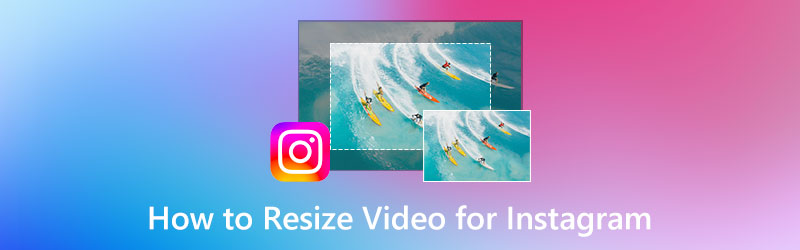
SIDEINDHOLD
Del 1: Instagram-videostørrelsesstandarder
Instagram er et af de sociale medier i den sociale medie-industri. Det er et velkendt socialt medie, og dets popularitet sammenlignes med Facebook og Twitter. Desuden er Instagram en unik social medieplatform, fordi den giver dig mulighed for at udtrykke dine følelser ved at poste et billede eller en video.
Når man taler om Instagram-videostørrelsesstandarder, handler det desuden om billedformatet, som er en metrisk. Hvad betyder det? Det er på størrelse med en video eller et billede på skærmen. Størrelsesforholdet består af bredde- og højdetal. Ligesom 1:1 plejede at betyde firkant. Du skal også forstå, at det første tal i billedformat er bredden, og det andet tal er højden.
Her er eksemplerne på Instagram Video Size Standard:
◆ Landskab - 16:9
◆ Kvadrat - 1:1 og 4:5
◆ Lodret - 2:3
◆ Fuld lodret - 9:16
Del 2: Ændr størrelse på video til Instagram på iPhone og Android
Ændr størrelse på video til Instagram ved hjælp af iPhone-enhed
Hvis du endnu ikke er klar over, at hvis du vil poste en video på Instagram, vil den ikke længere blive uploadet på dine uploads; det vil blive flyttet til hjulene. Ja, det er den nye opdatering af Instagram-appen. Hvis det er tilfældet, er størrelsen på den påkrævede Reels Video 1080x1920 eller 9:16 som billedformat. I denne del, ved hjælp af en iPhone-enhed, vil vi vise dig, hvordan du ændrer størrelse til Instagrams Reel Video. Se venligst nedenstående trin:
Trin 1: Start Fotos app på iPhone-enheden. Rul derefter ned, indtil du ser Videoer. Klik på Videoer og vælg en video, du vil ændre størrelsen på til Instagram.
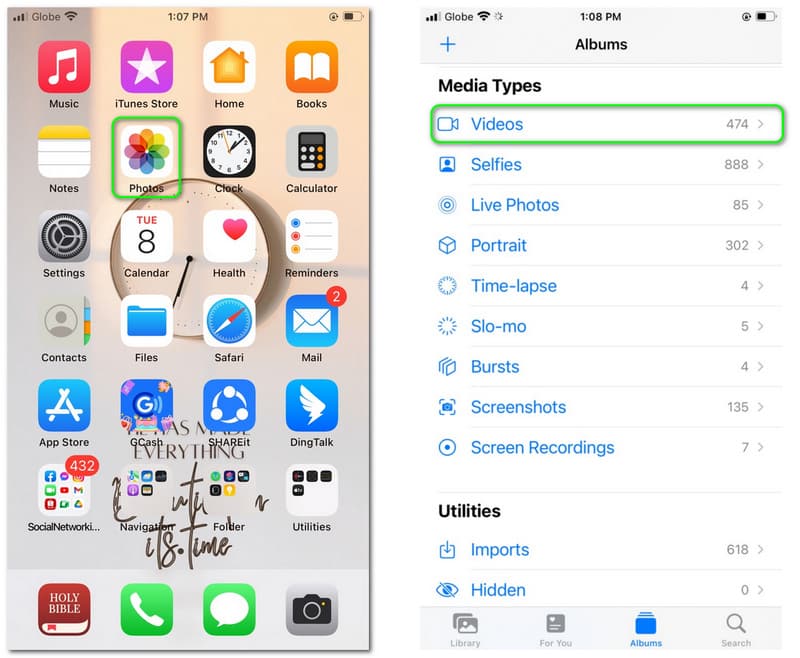
Trin 2: Åbn Video du valgte og klik på Redigere knappen øverst til højre på skærmen. Derefter fortsætter du til et andet panel på iPhone-enheden.
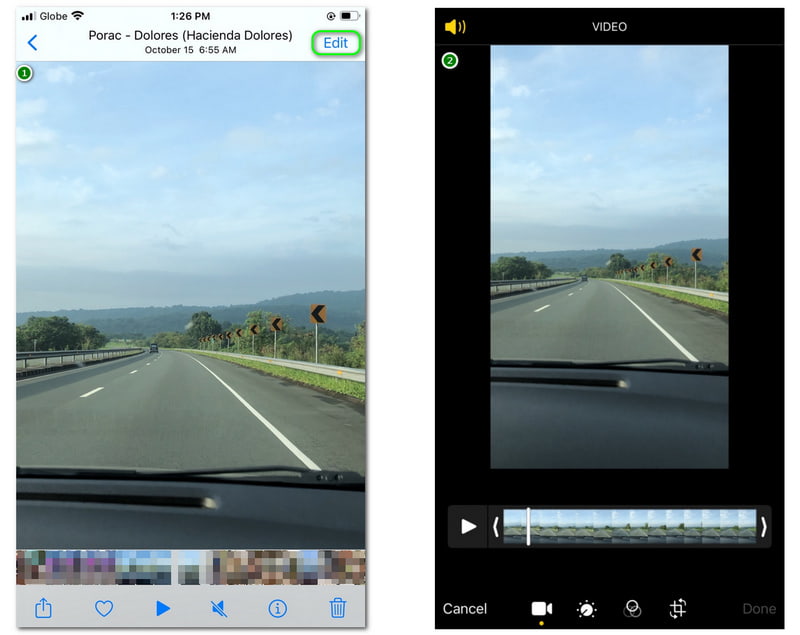
Trin 3: På det nye panel vil du bemærke Muligheder nederst på skærmen, som f.eks Video, Tilpas, Filtre, og Ændr størrelse. Vælg indstillingen Tilpas størrelse. Tryk derefter på den ekstra indstilling i øverste højre hjørne af skærmen. Derefter vises de tilgængelige størrelser nederst på skærmen.
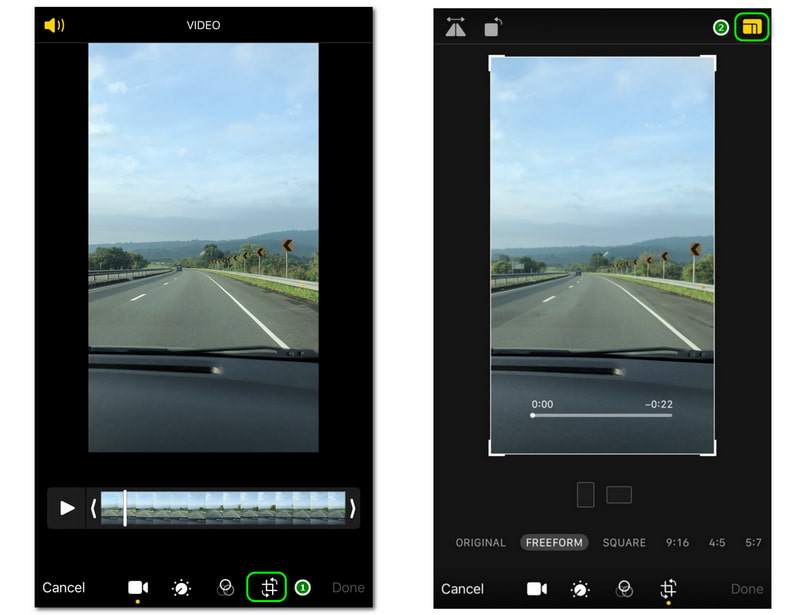
Trin 4: Da vi vil ændre størrelsen på videoen til 9:16, Vælg 9:16 størrelse i nederste hjørne af skærmen. Klik derefter på Færdig knappen i nederste højre hjørne af skærmen. Så vil du se Forbereder video på den nederste venstre side af skærmen; vent til det er færdigt, og det er det.
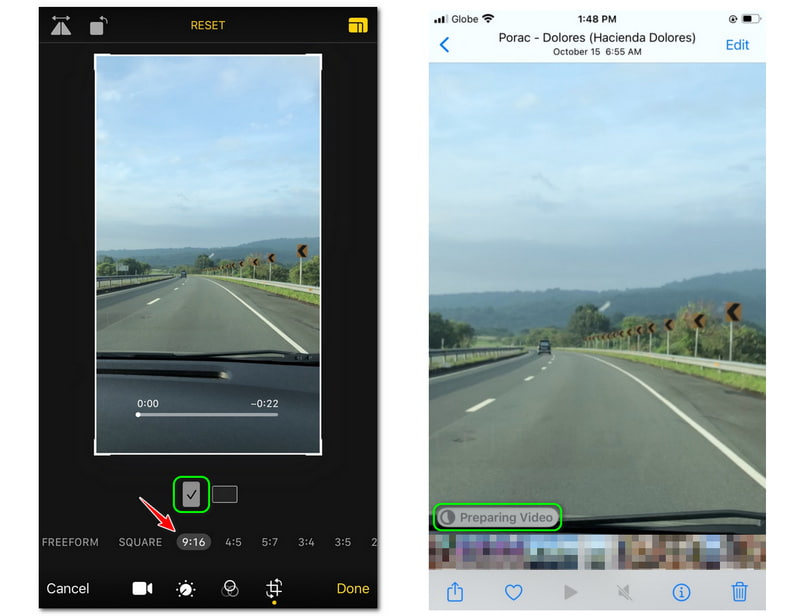
Brug af en iPhone til at beskære videoer for Instagram gratis er en stor hjælp for enhver bruger. Derfor behøver vi ikke at downloade, installere eller købe en app bare for at beskære en video. Desuden skal du sikre dig, at du vælger Portrættilstand at se 9:16 størrelse. Samlet set ved vi, at du er enig i, at det er en af de nemmeste måder at ændre størrelse på videoer til Instagram.
Tilpas størrelse til Instagram-video ved hjælp af Android-enhed
En af standardvideostørrelserne til Instagram er 9:16. Det er en portrætstørrelse, især hvis du uploader en video kaldet Reels nu, da Instagram er opdateret. Desuden er her en anden måde at beskære en video til Instagram.
Denne del vil guide dig til at ændre størrelse på videoer ved hjælp af Beskær og Trim Video-appen på din Android-enhed. Du kan downloade det fra din Play Butik og begynde at bruge det, efter du har installeret det. For at blive mere fortrolig, se venligst trinene efter denne beskrivelse:
Trin 1: Når Crop and Trim Video er installeret på din Android-enhed, skal du starte den og klikke på Afgrøde ikon. Derefter vises et lille bokspanel, og vælg Videoer knap. Begynd derefter at vælge den video, du vil ændre størrelsen på.
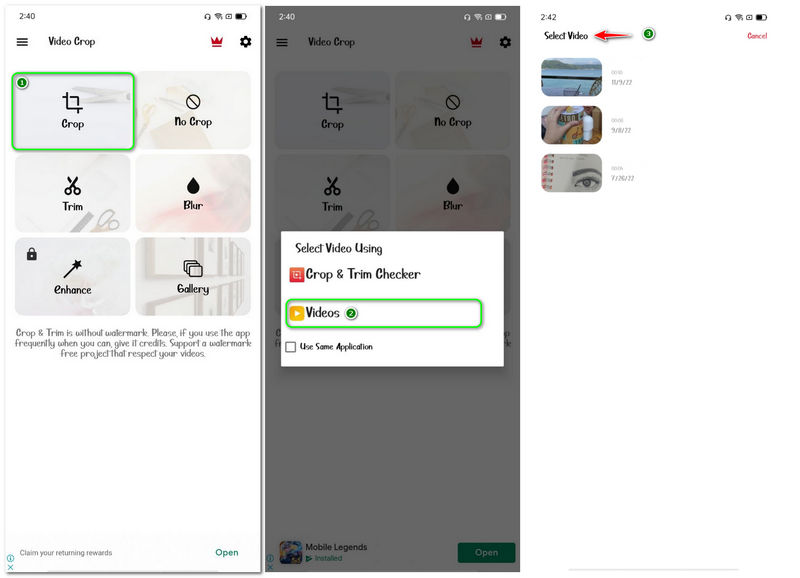
Trin 2: Herefter vil du gå til et andet enhedspanel. Du har mulighed for at ændre størrelsen ved hjælp af den rektangulære hvide kant, som er Brugerdefinerede, eller vælg den nøjagtige størrelse på den nederste del af skærmenheden.
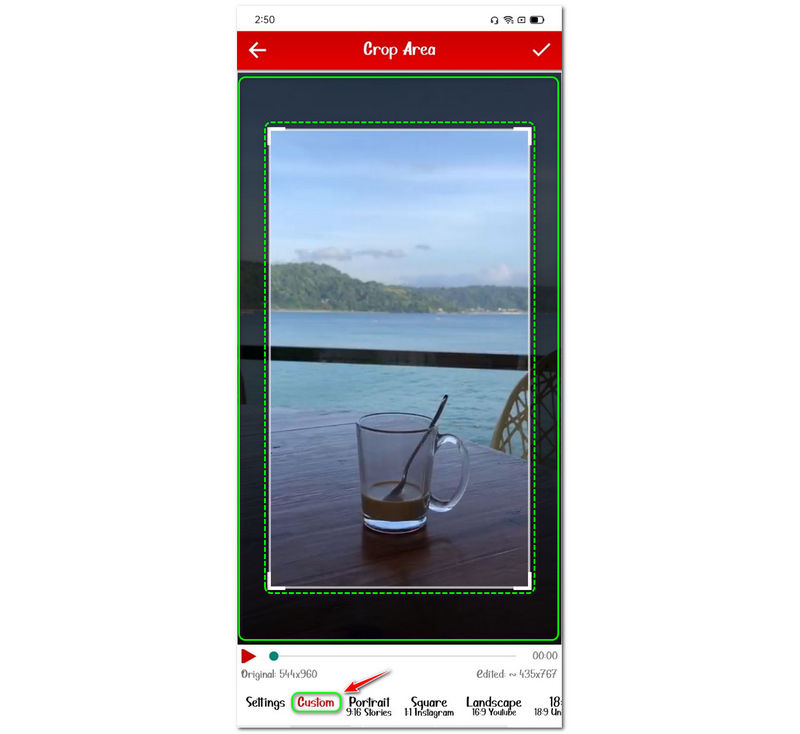
Trin 3: Da vi vil ændre størrelsen på vores video til 9:16 i Portrættilstand, klik på Portræt 9:16 Historier knappen på den nederste del af skærmen. Tryk derefter på Kontrollere ikon i skærmenhedens øverste højre hjørne. Vent på processen, indtil den er færdig. Derefter kan du tjekke resultatet på din Galleri.
Efter at have brugt appen Crop and Trim Video kan vi konkludere, at den er overskuelig at bruge. Det har dog mange annoncer, der dukker op, mens du bruger det. Annoncer dukker op før og efter brug. Af den grund er der lidt bøvl. Men samlet set har den yderligere funktioner, du kan bruge, og du kan bruge den nu til dine videoer. Du kan selvfølgelig også bruge editor til videobeskæring på Android for at ændre størrelsesforholdet for Instagram.
Del 3: Ændr størrelse på video til Instagram på computer
Vi er klar over, at beskæring af video på enheder har begrænsninger, fordi skærmen er for lille. Derfor, hvorfor kan vi ikke prøve at beskære videoer ved hjælp af vores computere? Er det muligt? Selvfølgelig! Med Vidmore Video Converter, kan du beskære eller ændre størrelsen på din video til den størrelse, du ønsker på en større skærm.
Når du starter softwaren, vil du straks se hovedfunktionen, Converter. Det lader dig konvertere videofilformater til adskillige formater og gøre det hele på én gang. Derudover handler det ikke kun om video; det lader dig oprette en collage af dine mindeværdige billeder og tilføje effekter eller filtre til det. Der er adskillige funktioner, vi endnu ikke diskuterer; du kan besøge dem nu og tjekke dem ud! Hardwareaccelerationen vil fremskynde din videoændringsproces med 60X hurtigere sammenlignet med ovenstående metode.
I denne del vil vi prøve det ved at give dig de nemme trin nedenfor med denne videoresizer:
Trin 1: Når du har downloadet og installeret Vidmore Video Converter, skal du starte den, og du vil se dens fremragende brugergrænseflade.
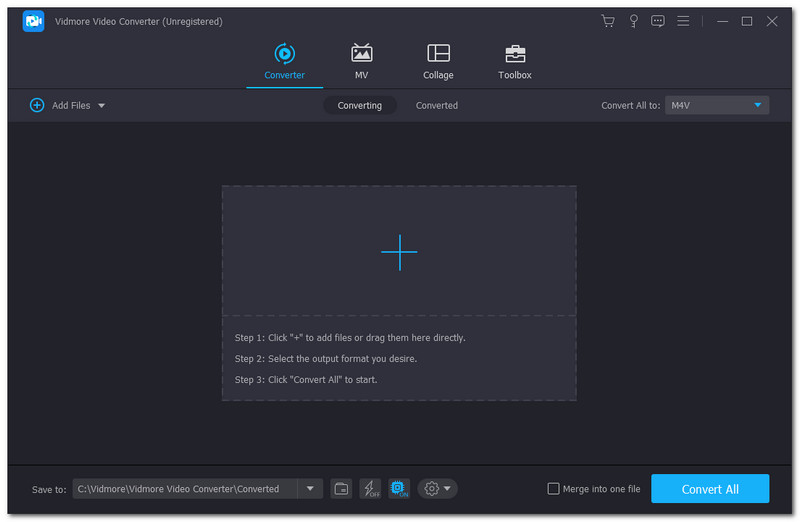
Trin 2: På den øverste midterste del af brugergrænsefladen er mulighederne synlige, f.eks Konverter, MV, Collage, og Værktøjskasse. Vælg derefter Værktøjskasse, Find Video Cropper funktion, og start den.
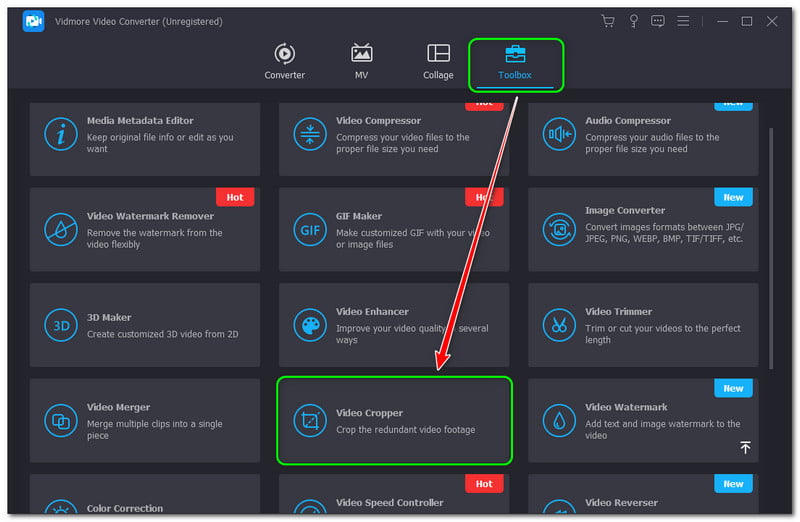
Trin 3: I hovedgrænsefladen til Video Cropper, tryk på Plus tegn for at tilføje en video. Når du har tilføjet videoen, vil du se Billedformat under forhåndsvisningen. Vælg derefter 9:16 størrelse.
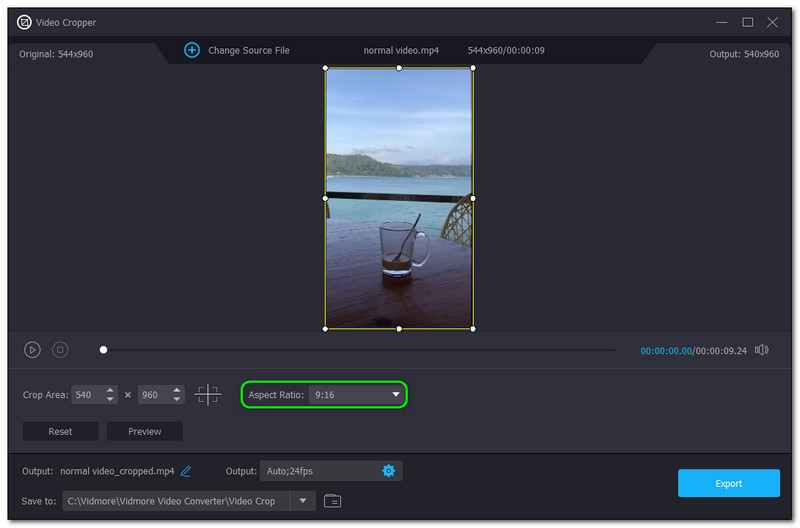
Trin 4: Klik til sidst på Eksport knappen i nederste højre hjørne af grænsefladen. Derefter begynder den at beskære din video og automatisk Gemme det på din computer Fil og mappe.
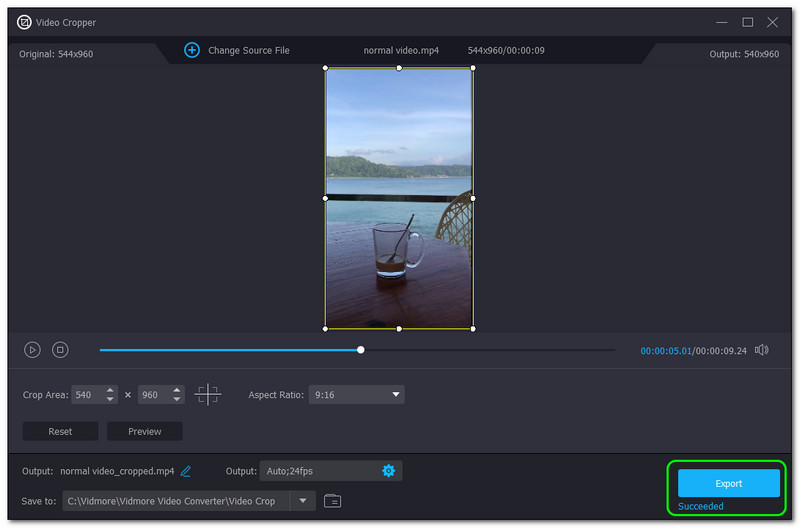
Igen er Video Cropper en ekstra Vidmore Video Converter-funktion i dens værktøjskasse. Med andre ord, Vidmore Video Converter har sine hovedfunktioner og giver os mulighed for at dele dem med dig. Så når du vil bruge det, er du allerede bekendt.
Del 4: Ofte stillede spørgsmål om Resize Video til Instagram
Hvordan beskære en video på Instagram Story?
Før du beskærer en video, skal du kende den nøjagtige størrelse, du skal bruge. For eksempel vil du beskære videoer til at sende på Instagram-historier. Når du har en idé, skal du begynde at beskære videoen ved hjælp af en iPhone- og Android-enhed. Også en software med Video Cropper som Vidmore Video Converter.
Hvorfor klipper Instagram mine videoer?
Hvis du er nybegynder af Instagram, skal du være bekendt med, at Instagram er meget strenge omkring længden af de videoer, du uploader. For eksempel er der højst et sekund til video-Instagram-historier, opslag og ruller.
Hvad er Instagram Video Zoom-effekten?
Selve ordet er en effekt fra Instagram, og du kan bruge det til at optage en video for sjov eller mere.
Konklusion:
At kende alle disse måder at ændre størrelse på videoer til Instagram er en stor hjælp, især for dem, der er aktive på sociale medier som Instagram, kort sagt IG. Desuden er det også en god idé at bruge fremragende software til at beskære dine videoer. Ydermere, til vores næste upload, forventer vi dig igen; vi ses!



